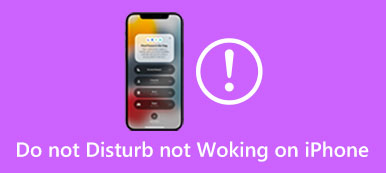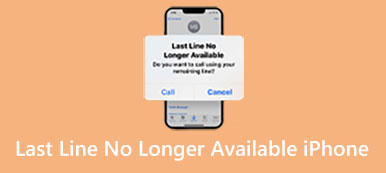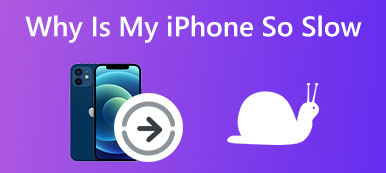iPhone 上的振动功能提供了一种方便的方式来提醒您各种信息,包括来电、新信息、电子邮件、应用程序通知等。 它会以振动的感觉提示您,而不是响亮的铃声。
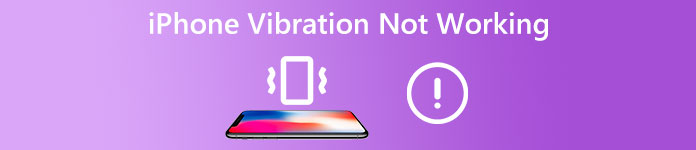
许多iOS用户声称他们的iPhone 12/13/14无缘无故振动或一直振动为黑屏。 你是不是也一样 iPhone 振动不起作用 问题? 这篇文章将分享五个有价值的方法来帮助您解决异常振动问题。
第 1 部分。如何在 iPhone 上打开/关闭和更改振动
iPhone 提供了许多选项供您自定义振动设置。 如果您对振动敏感或不耐受,您可以调整它们以满足您的需要。 在我们向您展示如何解决 iPhone 振动不起作用问题之前,我们想向您展示如何打开、关闭和更改 iPhone 上的振动。
打开和更改 iPhone 振动
当您想在 iPhone 上创建自定义振动时,您可以打开“设置”应用程序。 轻敲 声音与触觉, 然后选择要更改的特定声音或触觉模式。 例如,您可以前往 铃声 选项来打开您的 iPhone 铃声的振动,然后选择您喜欢的选项来修复您的振动灵敏度。
iPhone 为您提供了许多标准振动选项,例如重音、提醒、心跳、快速等等。 您还可以根据需要创建新的振动模式。
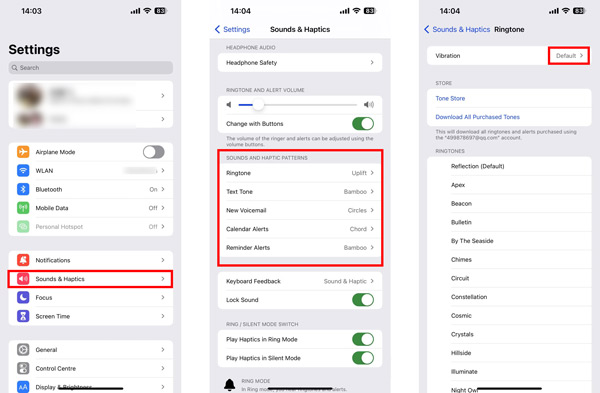
如何关闭 iPhone 上的振动
如果您想关闭 iPhone 铃声、短信铃声、语音邮件、日历更改等的振动,您可以选择特定选项,轻点 振动 在顶部,然后选择 不包含 关闭 iPhone 上的振动。
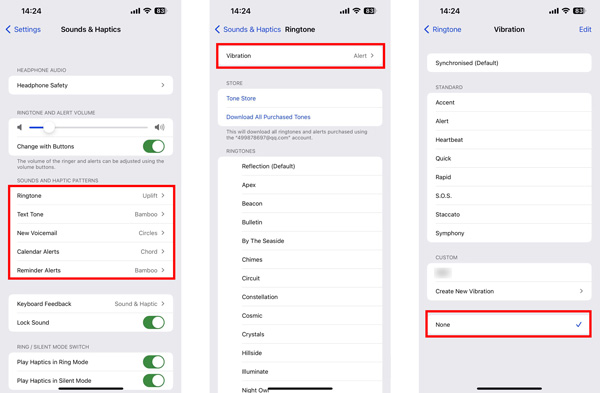
第 2 部分。 iPhone 振动不正常时该怎么办
假设您的 iPhone 无缘无故地随机振动,并且没有生成横幅通知或任何其他传入警报。 在这种情况下,您可以使用以下五种方法来解决问题。
重新启动以修复 iPhone 不振动
重新启动 iPhone 是修复各种错误和问题的有效解决方案。 当您的 iPhone 没有正常振动或一直振动但黑屏时,您可以使用常规方法将 iPhone 关机,等待几分钟,然后重新启动。

更新 iOS 以解决 iPhone 黑屏但振动的问题
旧的和过时的 iOS 会导致许多与系统相关的问题。 当您遇到 iPhone 振动不起作用的问题时,您可以检查是否有适用于您的 iPhone 的 iOS 更新。 你可以去 其他咨询 ,在 个人设置 应用并选择 检查更新。 你可以点击 安装软件 将 iOS 更新到最新版本。

玩触觉修复 iPhone 在静音模式下不振动
由于声音和触觉设置错误,当您将 iPhone 切换到静音模式时,您的 iPhone 可能不会振动。 因此,当您的 iPhone 在静音模式下不振动时,您可以检查并调整 iPhone 振动的具体设置。
打开您的 iPhone 并打开“设置”应用程序。 向下滚动以点击 声音与触觉 选项。 现在您可以启用或禁用 在静音模式下播放触觉 根据您的需要。 如果要将 iPhone 设置为在响铃模式下振动,可以将相关滑块切换到打开位置。
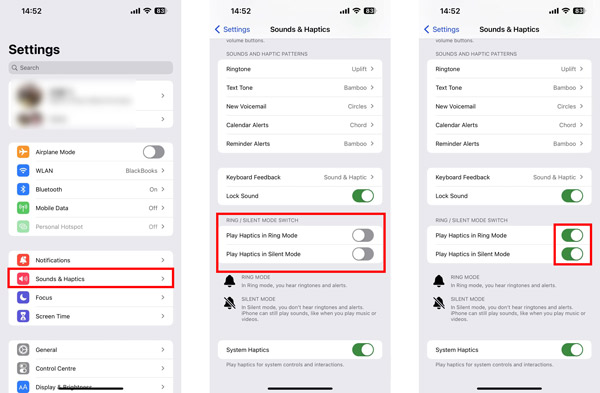
重置所有设置以修复 iPhone 一直振动但黑屏
您可以重置所有内容和设置以修复 iPhone 振动问题。 通过它,您可以将您的 iPhone 出厂重置为全新状态并删除所有 iOS 数据。 所以在你这样做之前,你应该先备份你的 iPhone 数据。
要重置所有 iPhone 设置,您可以前往“设置”应用,轻点“通用”,然后选择 转移或重置 iPhone 选项。 龙头 重设 并选择第一个 复位所有设置 选项。 现在您需要输入密码以确认操作。
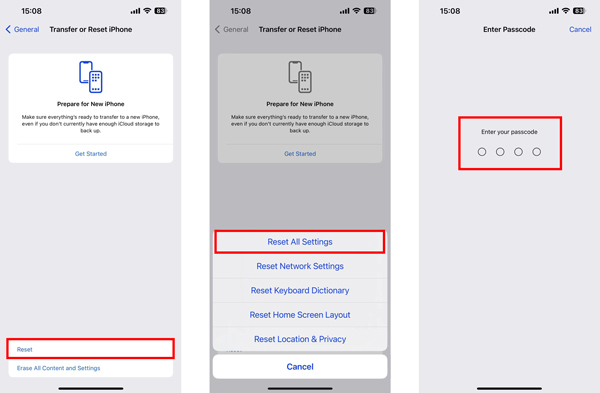
修复 iPhone 振动不起作用的专业方法
你可以求助于专业人士 iOS系统恢复 如果上述方法失败,解决iPhone振动不工作的问题。 它可以帮助您修复各种与 iOS 相关的问题和系统错误。 您可以在计算机上免费下载它,并按照以下指南解决 iPhone 上的振动问题。

4,000,000+ 下载
在您的计算机上启动 iOS 系统恢复,单击 Start 开始 按钮,然后连接您的 iPhone。

选择 标准模式 并单击 确认 按钮继续。 您应该按照说明将 iPhone 置于恢复模式以解决振动问题。

您需要下载一个固件包来修复您的 iPhone 振动不工作的问题。 下载固件后,iOS 系统恢复将立即开始修复过程。 您的 iOS 设备将自行重启。 之后,您可以在您的 iPhone 上测试振动功能,并检查它是否可以正常工作。

进一步阅读:
第 3 部分。 iPhone 黑屏但振动的常见问题解答
如何关闭 iPhone 上的键盘振动?
iOS 16 允许您随心所欲地在 iPhone 上自由打开或关闭键盘振动。 iOS 16 默认启用键盘触觉。 当你想关闭键盘振动时,你可以转到“设置”应用程序,选择“声音和触觉”选项,然后向下滚动以找到“键盘反馈”。 您可以关闭 Haptic toggle 以阻止 iPhone 键盘在点击时振动。
在哪里打开 iPhone 上的文本振动?
转到您的 iPhone 设置应用程序,选择声音和触觉,然后点击文本提示音选项。 进入振动屏幕并选择一种在收到短信时振动的方式。
如何关闭 iPhone 上的所有振动?
如果您想禁用 iPhone 上的所有振动反馈,包括来电、信息、通知、电子邮件、紧急警报等,您可以转到“设置”应用中的“辅助功能”选项,点击“触摸”,然后向下滚动以找到“振动”选项。 您可以将其关闭以关闭 iPhone 上的所有振动。 关闭后,即使是地震、海啸等,您也不会收到振动警报。
结论
在日常使用 iPhone 的过程中,您可能会很容易遇到各种 振动不工作 问题。 例如,您的 iPhone 在没有通知的情况下随机振动。 它一直振动,但显示为黑屏,或者 iPhone 在静音模式下不振动。 您可以使用上面的五个提示来解决 iPhone 振动不工作的问题。



 iPhone数据恢复
iPhone数据恢复 iOS系统恢复
iOS系统恢复 iOS数据备份和还原
iOS数据备份和还原 iOS录屏大师
iOS录屏大师 MobieTrans
MobieTrans iPhone转移
iPhone转移 iPhone橡皮擦
iPhone橡皮擦 WhatsApp转移
WhatsApp转移 iOS解锁
iOS解锁 免费HEIC转换器
免费HEIC转换器 iPhone 位置转换器
iPhone 位置转换器 Android数据恢复
Android数据恢复 损坏Android数据提取
损坏Android数据提取 Android数据备份和还原
Android数据备份和还原 手机转移
手机转移 数据恢复工具
数据恢复工具 蓝光播放器
蓝光播放器 Mac清洁卫士
Mac清洁卫士 DVD刻录
DVD刻录 PDF 转换
PDF 转换 Windows密码重置
Windows密码重置 手机镜
手机镜 视频转换器旗舰版
视频转换器旗舰版 视频编辑
视频编辑 屏幕录影大师
屏幕录影大师 PPT到视频转换器
PPT到视频转换器 幻灯片制作
幻灯片制作 免费视频转换器
免费视频转换器 免费屏幕录像机
免费屏幕录像机 免费HEIC转换器
免费HEIC转换器 免费视频压缩器
免费视频压缩器 免费的PDF压缩器
免费的PDF压缩器 免费音频转换器
免费音频转换器 免费录音机
免费录音机 免费视频木工
免费视频木工 免费图像压缩器
免费图像压缩器 免费背景橡皮擦
免费背景橡皮擦 免费图像升频器
免费图像升频器 免费水印去除剂
免费水印去除剂 iPhone屏幕锁
iPhone屏幕锁 拼图魔方
拼图魔方